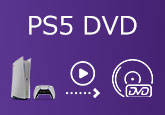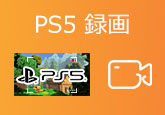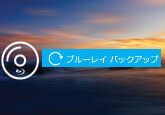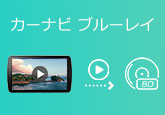PS5でブルーレイを再生する方法、再生できない時の対処法を徹底解説!
PS5でブルーレイを再生できるか、どうやって再生すればいいのでしょうかといった疑問を抱いている方が多そうです。実は、PS5はソニーは開発した家庭用ゲーム機として、ブルーレイやDVDの再生にも対応できます。本記事では、PS5でのブルーレイ再生をめぐって、PS5が対応できるブルーレイディスクの種類、ブルーレイ再生する方法、再生できないの対処法を詳しく説明します。もし、これらの問題があれば、ぜひ最後までお読みください。
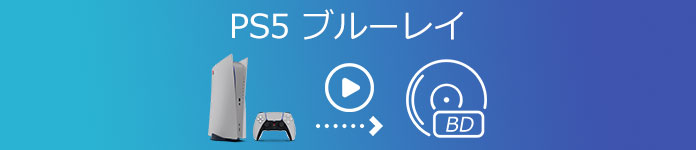
PS5でブルーレイを再生方法
PS5が対応できるブルーレイディスクの種類
PS5の通常モデルは、高解像度のブルーレイドライブを搭載しており、無料のブルーレイ再生プレーヤーとしても利用できます。ただし、対応しているブルーレイディスクの種類には制限があります。以下では、PS5で再生可能なブルーレイの種類をご紹介します。順調に再生するために、自分のブルーレイディスクの種類をチェックしましょう。
再生可能なブルーレイの種類
BD-ROM(読み出し専用のBlu-ray)
BD-R(一度だけ書き込み可能なBlu-ray))
BD-RE(繰り返し書き込み可能なBlu-ray)
Ultra HD Blu-ray (4K Blu-ray)
PlayStation5 規格 Ultra HD Blu-ray(PS5版ゲームソフト)
サポートされてる PlayStation4 規格Blu-ray(PS4版ゲームソフト)
(ご注意:PS5デジタル・エディションは、ディスク形式のゲームやメディアに対応していません。)
PS5でブルーレイを再生する方法
PS5本体でブルーレイディスクを再生するには、まずは、PS5のディスク差し込み口に再生しようとするブルーレイディスクを挿入して、PS5のホーム画面を開きます。次に、PS5のホーム画面にある「メディアホーム」をタップして、PS5のディスクプレーヤーでブルーレイを再生できるようになります。再生中に、ゲームコントローラーを使って、再生、巻き戻し、早送り、音量調整などを行うことができます。
(注意:初めてブルーレイを再生する場合、インターネットに接続して、PS5が再生用の認証を行います。これにより、ブルーレイの再生が可能になります。この認証は一度だけ行われます。)

PS5でブルーレイを再生できない原因と対処法
一般的に、再生できない場合は、ブルーレイディスクまたはPS5本体に問題があることが考えられます。したがって、この2つの側面から原因を探ってみることができます。
ブルーレイディスクの問題
ディスクの原因で再生できない問題と言えば、まず、再生したいブルーレイディスクの種類が対応できるかどうかをチェックします。PS5でサポートされていない種類の場合は、パソコンでブルーレイ再生ソフトを使用して再生することをお試しください。4Videosoft ブルーレイプレーヤーをおすすめします。このブルーレイプレーヤーはさまざまな種類のブルーレイディスクに対応できます。
ブルーレイディスクの種類が対応できることを確認した後、ディスクの表面に汚れや傷があるかどうかをチェックします。光学ディスクとして、わずかな傷や汚れでブルーレイが読み込めない、再生できなくなるかもしれません。その時、ディスクの表面を柔らかい布で優しく拭いてみてください。
それ以外、ブルーレイディスクをPS5に挿入するには、正しい向きで挿入することが必要です。ディスクが逆向きに挿入すれば、PS5が認識できない、再生に失敗する可能性があります。PS5本体を縦置きにしているなら、ブルーレイディスクのラベル面を左側に向けて挿入してください。横置きにしているなら、ブルーレイディスクのラベル面を上向きにして挿入してください。正しい向きで挿入されると、ディスクが自動的に吸い込まれ、PS5が認識を開始します。
PS5本体の問題
ブルーレイディスクの問題が解消され、まだPS5でブルーレイが見られないなら、その本体に問題がある可能性もあります。
PS5のシステムソフトウェアが古いでブルーレイが再生できないかもしれません。PS5が発行以来、定期にシステムソフトウェアをアップデートします。そのため、古いバージョンでは互換性の制限が生じ、ブルーレイを再生できなくなります。こうした問題の対処法は、ホームページから「設定」>「システム」>「システムソフトウェアアップデートとシステム情報」>「システムソフトウェアアップデート」を選択し、最新版を更新します。
または、HDCP設定が無効になることで再生できない問題を起こす可能性もあります。HDCPはデジタルコンテンツの不正コピーを防ぐための著作権保護技術です。HDCPが無効になると、PS5でブルーレイを再生できないということです。HDCP を有効するには、ホームページから「設定」>[システム]>[HDMI]の中で「HDCPを有効にする」と設定します。
もし上記の二つの方法を試しても、PS5でブルーレイがスムーズに再生できないなら、PS5本体が故障している可能性があります。PS5本体を修理、交換する必要があります。
PS5でブルーレイを再生できない?リッピングしてから再生
著作権保護されたブルーレイだとかの原因で、PS5でUltra HD Blu-ray、ブルーレイディスクが再生できないかもしれません。でも、ご心配なく、解決案があります。PS5でMKV、MP4、WEBMなどの動画ファイルを再生できるので、もし、PS5でブルーレイが直接に再生できないなら、ブルーレイをMP4など動画形式に変換して再生すればいいです。
4Videosoft BD-DVD リッピングはブルーレイリッピングフリーソフトとして、ブルーレイのコピーガードを解除し、MP4、MKV、WEBM、WMVなどの動画ファイル形式に変換できるので、ブルーレイをPS5に対応できる形式に変換するのにおすすめします。具体的に、このブルーレイリッピングソフトはBD50、BD25、BDMV/BDAVフォルダ、マルチアングルBlu-rayなどをサポートしますので、汎用性が良いです。また、多彩な編集機能を備えていて、Blu-ray映像をよく編集して素晴らしい視聴体験をもたらします。
メリット
- ブルーレイやDVDをMP4、MKV、MP3、WMAなど500+の形式に変換できる
- 元の映像品質を維持して無劣化で出力できる
- 最新ハードウェア加速技術を搭載し、短時間で変換できる
- AACS、リージョンコードなどのコピーガードがかかるブルーレイのリッピングに対応可能
- 操作が直感的で、初心者も簡単に利用できる
その使用方法は以下のとおりです。
ステップ1: 4Videosoft BD-DVD リッピングをダウンロード
以下のボタンをクリックして、ソフトをダウンロードします。そして、提示に従って、パソコンにインストールします。
無料ダウンロードWindows向け
安全性確認済み
無料ダウンロードmacOS向け
安全性確認済み
ステップ2: ブルーレイディスクを追加
まずは、このブルーレイリッピングを立ち上げて、「ブルーレイディスクをロード」から「ブルーレイディスクをロード」選択して、PS5で再生したいブルーレイディスクを選択して読み込みます。

ステップ3: ブルーレイムービーを編集
ブルーレイムービーの表示バーの横にある「編集」アイコンをクリックすれば、編集ウィンドウに入って、回転やクロップ、エフェクト、フィルター、ウォータマークなどの動画編集機能でブルーレイ映像を編集できます。
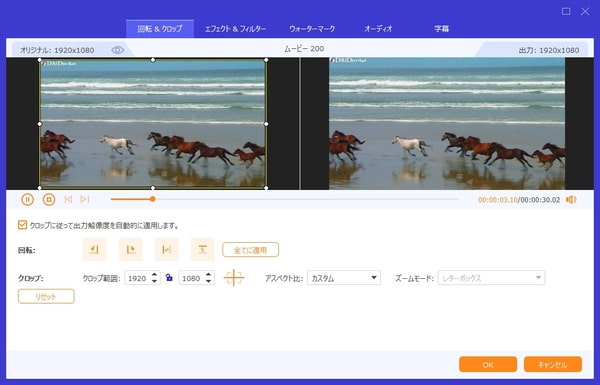
また、「✂」アイコンをクリックすると、カットウィンドウに入って、ブルーレイムービーの開始時点と終了時点を設定して、ブルーレイ映像から必要とされる一部だけを切り出して保存できます。
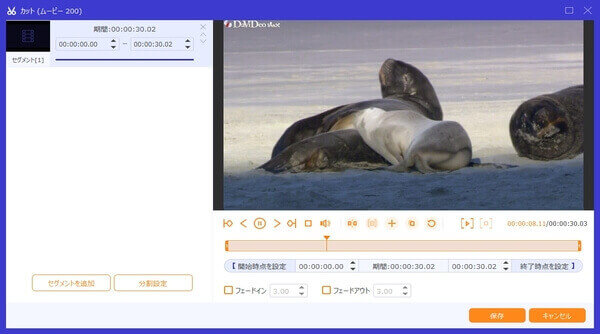
ステップ4: ブルーレイムービーの出力形式を選択
「出力形式」のドロップダウンリストを開いて、「ビデオ」または「デバイス」タブからPS5でサポートされているファイル形式、PS5という出力デバイスを選択できます。さらに、出力形式の右にある「⚙」アイコンをクリックすると、出力するBlu-rayムービーのビデオビットレート、フレームレート、オーディオビットレートなどを設定できます。

ステップ5: ブルーレイをPS5に変換
最後、インタフェースの右下にある「すべてリッピング」ボタンをクリックすることでブルーレイディスクをPS5で再生可能な動画ファイル形式に変換できます。

まとめ
以上は、ゲーム機のPS5でブルーレイディスクを再生する方法や、PS5でブルーレイが再生できない時の解決策について詳しくご紹介しました。
解決策の一つとして、4Videosoft BD-DVD リッピングを利用して、ブルーレイをPS5と互換性の高い形式に変換し、よりスムーズに再生できるようにすることもできます。このソフトは、ブルーレイを高画質で迅速に変換し、さまざまなデバイスで再生可能なフォーマットにリッピングできます。
今後、入手したブルーレイディスクをPS5ゲーム機で再生する気があるなら、以上のブルーレイ再生方法をご参考ください。
無料ダウンロードWindows向け
安全性確認済み
無料ダウンロードmacOS向け
安全性確認済み